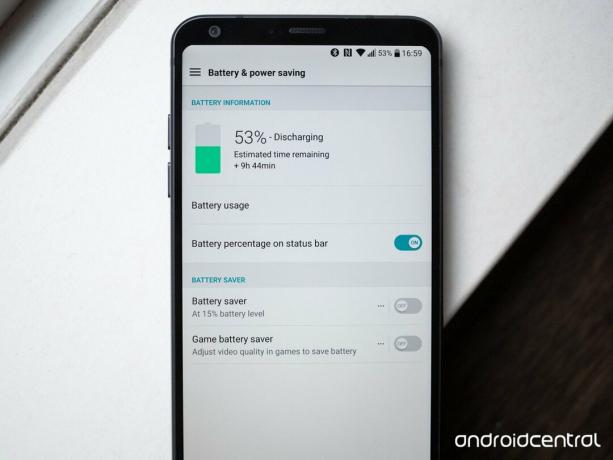
Hoe goed de batterijduur ook is op een telefoon, we willen altijd meer. De LG G6 slaagt erin om het redelijk goed te doen met zijn 3300 mAh-batterij, waardoor de meesten van ons gemiddeld een volledige dag doorkomen - maar natuurlijk gebruiken we onze telefoons niet elke dag hetzelfde.
Of het nu een regelmatige gebeurtenis wordt dat uw telefoon voor de lunch 50% raakt, of gewoon een hier-en-daar-situatie waarin u moet zijn zorg ervoor dat je genoeg batterij hebt voor tot diep in de nacht, er zijn een handvol dingen die je kunt doen om het meeste uit je LG G6 te halen accu. En nu het toonaangevende toestel van LG niet langer een vervangbare batterij biedt, zijn deze tips wellicht nog belangrijker om te weten.
Let op apps die veel energie verbruiken

Een van de grootste (en gemakkelijkst op te pikken) problemen die de levensduur van uw batterij kunnen verkorten, is een app die veel energie verbruikt (of drie) die meer dan hun redelijk deel van de middelen in beslag nemen als ze niet actief zijn gebruikt.
Verizon biedt de Pixel 4a aan voor slechts $ 10 / maand op nieuwe Unlimited-lijnen
Open je Instellingen, ga naar binnen Batterij- en energiebesparing en tik op Batterijgebruik om te zien wat er aan de hand is. Voor de meeste gebruikers zullen individuele apps niet de top vijf plaatsen op de meest gebruikte kaart kraken. Als je er een ziet - misschien een app voor sociale media of streaming - staat dat hoog op de lijst, maar niet actief gebruikt die dag, overweeg om het geforceerd te stoppen met de "Stop" -knop of om uw telefoon opnieuw op te starten; er is een kans dat het een eenmalige kwestie was.
Houd het de komende dagen in de gaten en zorg ervoor dat het probleem niet opnieuw optreedt. Als dit het geval is, kunt u de instellingen van de app doorlopen om te zien of er instellingen zijn die u kunt aanpassen, zodat deze niet zo vaak wakker wordt - als het aanhoudt, wilt u de app misschien verwijderen.
Verwijder ongebruikte bloatware of schakel deze uit
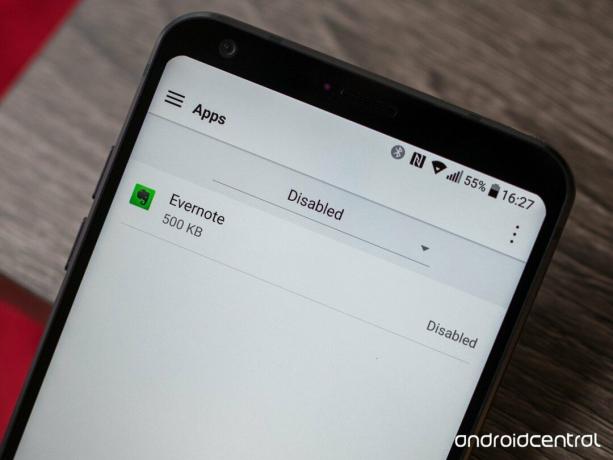
Vooraf geïnstalleerde en ongewenste bloatware is nog steeds een plaag voor ons dagelijks leven, maar jij Doen enige controle hebben. Afhankelijk van waar je je telefoon hebt gekocht, heb je verschillende niveaus van vooraf geïnstalleerde apps, maar de kans is groot dat je naar twee dozijn apps kijkt die je gewoon niet wilt. Deze apps kunnen de hele dag door wakker worden en de batterij gebruiken - terwijl dit waarschijnlijk geen veel van de batterij, het is nog steeds een verspilde lading, hoe dan ook.
Ga naar je Instellingen, Apps en blader door de lijst. Als je de app niet wilt, tik je erop en je ziet bovenaan een grote knop "Verwijderen" of waarschijnlijker "Uitschakelen". Verwijderen doet wat u denkt dat het doet; Als u de app uitschakelt, wordt de app gewoon uitgeschakeld, maar blijft deze op uw telefoon staan zodat u deze later kunt inschakelen als u dat wilt.
Een waarschuwing: als u niet zeker weet wat een app is, is het kon een belangrijk onderdeel zijn van een andere app. Als u een app uitschakelt en merkt dat deze problemen veroorzaakt met een andere functie of service op uw telefoon, bereid u dan voor om weer naar binnen te gaan en die app opnieuw in te schakelen om het probleem op te lossen. U kunt snel sorteren op uitgeschakelde apps door op de vervolgkeuzelijst "Alle apps" in het menu Apps te tikken en "Uitgeschakeld" te selecteren.
Schakel ongebruikte radio's uit, zoals wifi en Bluetooth
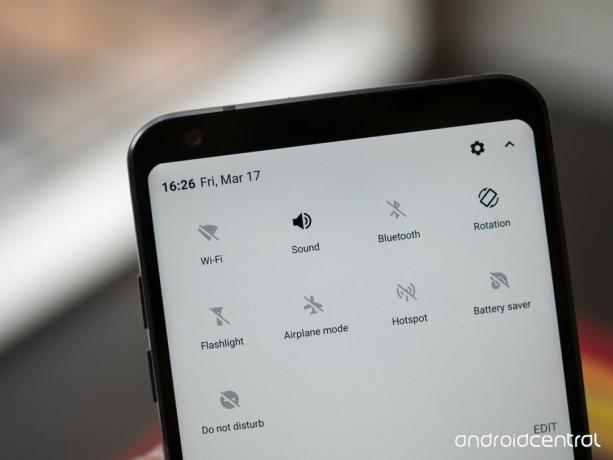
Als u de hele dag niet regelmatig wifi of Bluetooth gebruikt, kunt u ervoor kiezen om ze uit te schakelen en de batterij een beetje te sparen. Als u de Wi-Fi en Bluetooth-schakelingen in uw snelle instellingen voor meldingen hebt, kunt u ze gemakkelijk weer inschakelen wanneer u ze nodig hebt.
Houd rekening met de gevolgen van de locatienauwkeurigheid van het uitschakelen van radio's.
De meesten van ons Doen gebruik echter de hele dag Wi-Fi en Bluetooth, en in die gevallen is het het beste om de radio's gewoon aan te laten staan voor uw eigen voordeel. Er is ook het extra voordeel dat uw telefoon zowel Wi-Fi als Bluetooth gebruikt om uw telefoon te lokaliseren als een gecombineerd systeem, samen met triangulatie van mobiele netwerken en GPS.
Dit systeem gebruikt echter de batterij - als u Wi-Fi en Bluetooth ingeschakeld wilt houden voor uw eigen gebruik, maar het systeem de radio's niet voor locatie wilt laten gebruiken, kunt u naar Instellingen, Plaats, druk op overloopmenu in de rechterbovenhoek en tik op Scannen. Schakel Wi-Fi-scannen en Bluetooth-scannen uit. Dit zullen bespaar wat batterij, maar houd er rekening mee dat deze instellingen om een bepaalde reden standaard zijn ingeschakeld en dat ze mogelijk ook uitgeschakeld zijn hebben invloed op het vermogen van uw telefoon om zichzelf in de wereld te vinden wanneer u apps gebruikt die profiteren van locatie informatie.
Configureer de batterijbesparingsmodus
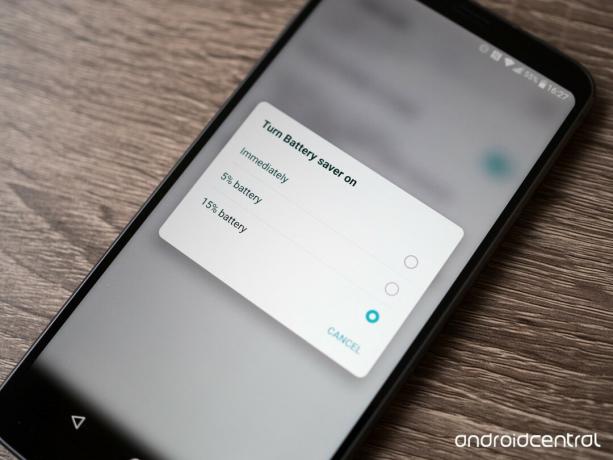
LG biedt een relatief eenvoudige batterijbesparingsmodus met één niveau, en deze kan ofwel onmiddellijk worden ingeschakeld met behulp van de snelle instellingen voor meldingen, of kan worden ingesteld om automatisch in te schakelen op een batterij van 15% of 5%. De meeste mensen zullen de balans willen hebben om het automatisch in te schakelen op een batterij van 15%, omdat dat je een kans geeft op meer Werk uw batterij op een elegante manier af in de loop van een paar uur, terwijl u de telefoon optimaal houdt voor de eerste 85%.
Het maakt niet uit wanneer u batterijbesparing inschakelt, u krijgt dezelfde effecten om de levensduur van de telefoon te verlengen: helderheid wordt verlaagd, trillingen worden door het hele systeem verminderd, apps kunnen worden beperkt wanneer ze zich op de achtergrond bevinden, zodat ze uw batterij niet leeg laten lopen, tenzij u ze gebruikt hen. Wanneer batterijbesparing is ingeschakeld, krijgt u een permanente melding om u te laten weten wat er aan de hand is en kunt u op die melding tikken om naar de instellingen voor batterijbesparing te gaan.
Batterijbesparing wordt automatisch uitgeschakeld wanneer u uw telefoon aansluit of weer loskoppelt na het opladen boven de drempel van 5% of 15% als automatisch inschakelen is ingeschakeld.
Breng een paar wijzigingen aan in uw weergave-instellingen
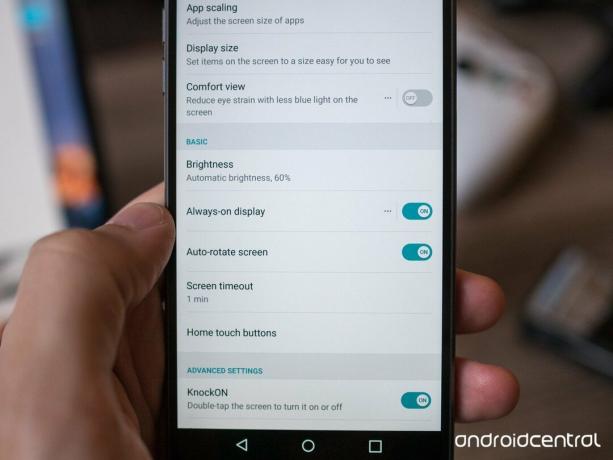
Smartphoneschermen worden steeds efficiënter, maar het oplichten van een groot, helder paneel is nog steeds een van de grootste leegloop van de batterij van uw LG G6. Door een paar veranderingen aan te brengen in de manier waarop het zich gedraagt, kunt u de hele dag door een aanzienlijke hoeveelheid sap besparen. Open Instellingen en vind Scherm om uw opties te bekijken. Hier zijn de grote drie om naar te kijken:
- Helderheid: Hoe lager je de helderheid instelt, hoe minder stroom het scherm verbruikt. Maar als u het laag instelt en merkt dat u het toch gewoon de hele tijd handmatig aanpast, wilt u misschien de automatische helderheid gewoon aan laten staan en de kleine gevolgen voor de batterij aanpakken.
- Always-on display: Het altijd ingeschakelde display biedt nuttige informatie, maar verbruikt meer dan een redelijk deel van de batterij. U kunt het geheel uitschakelen of misschien een "dagelijkse time-out" instellen, zodat het later op de ochtend wordt ingeschakeld en 's avonds vroeg wordt uitgeschakeld.
- Time-out scherm: Nogmaals in de zelfverklarende wereld, als je scherm langer aanstaat, verbruikt het meer batterij. Standaard blijft het scherm een minuut aan nadat u het voor het laatst hebt aangeraakt - overweeg om het terug te laten vallen tot 30 seconden.
Update naar de nieuwste software
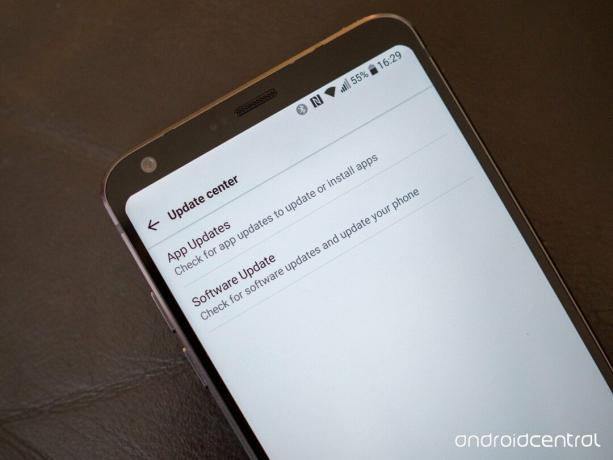
Nu is er natuurlijk altijd de mogelijkheid dat nieuwe software ook wat kopzorgen kan geven, maar over het algemeen wil je je telefoon en apps altijd up-to-date houden. Op de LG G6 kun je controleren op nieuwe firmware van Instellingen, Over de telefoon, Update centrum. U ziet een optie "App-updates" om de eigen apps van LG bij te werken, maar de belangrijkste is "Software-update" waarmee u het besturingssysteem van uw telefoon kunt bijwerken.
U moet de apps die u via Google Play heeft geïnstalleerd ook up-to-date houden. Open de Play Store, veeg vanaf de linkerrand naar binnen en tik op Mijn apps en games om te controleren op updates. U kunt gewoon bovenaan op "Alles bijwerken" tikken als u updates ziet die beschikbaar zijn.
Schakel automatische updates van Google Play uit
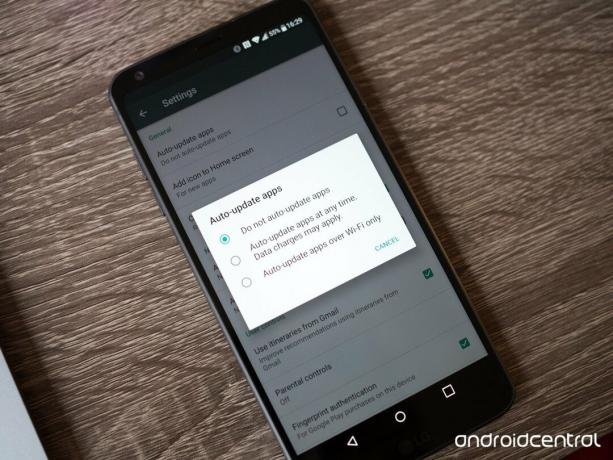
Het lijkt misschien een beetje contra-intuïtief als u ons advies opvolgt om apps up-to-date te houden, maar in termen van het maximaliseren van de levensduur van uw batterij wilt u de automatische updates van Google Play niet ingeschakeld laten. Als u 'apps automatisch bijwerken' heeft ingeschakeld in de Google Play Store-instellingen, kan de telefoon updates controleren en downloaden, ongeacht hoe bezorgd u bent over uw huidige batterijduur.
Als de levensduur van de batterij de hoogste prioriteit heeft, schakel dan automatische updates volledig uit en zorg ervoor dat u zelf zorgvuldig handelt. Terwijl u zich in de Play Store-instellingen bevindt, kunt u het selectievakje naast 'App-updates beschikbaar' onder meldingen aanvinken, zodat u wordt gewaarschuwd wanneer er updates beschikbaar zijn. u beslissen wanneer u wilt updaten.
Als je helemaal niet aan updates wilt denken, maar een meer batterijvriendelijke instelling wilt, tik je op Apps automatisch updaten in de Play Store-instellingen en selecteer Apps alleen automatisch updaten via wifi. Op deze manier downloadt de telefoon geen apps via mobiele data, wat u bespaart op uw dataplan maar ook op het algehele batterijgebruik.
Bekijk de instellingen voor 'batterijoptimalisatie'
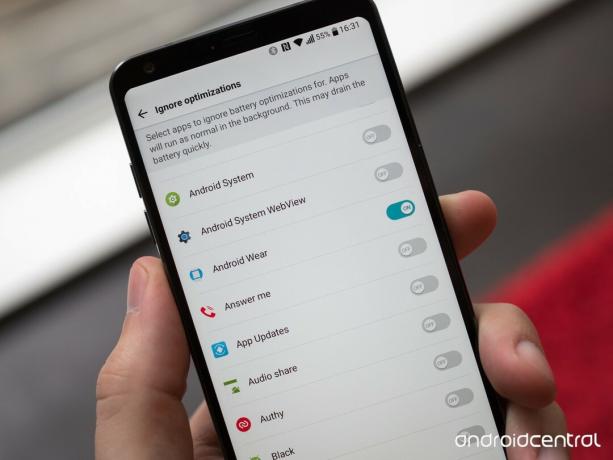
Deze instellingen gaan niet noodzakelijk over het besparen van onbewerkte batterijen, maar over het vinden van een balans tussen app-prestaties en batterijduur. Teruggaan naar de Batterij- en energiebesparing instellingen, tik op Negeer optimalisaties (vreemd genoemd, om eerlijk te zijn) om te beheren welke apps het systeem op de achtergrond agressief kan vertragen om de batterij te sparen.
De meeste mensen willen deze instellingen niet aanraken.
Standaard is het systeem bereid apps te optimaliseren en te vertragen wanneer ze niet actief worden gebruikt. Dit is geweldig voor de levensduur van de batterij, en over het algemeen zullen de meeste mensen hier de voorkeur aan geven. Maar per app kunt u ervoor kiezen om bepaalde apps op de witte lijst te zetten zodat ze presteren zoals ze willen, zonder dat het systeem ze terugschaalt. Goede voorbeelden hiervan zijn wellicht reis-apps als je op vakantie bent of misschien een berichten-app waar je absoluut geen notificatie van mag missen.
Nogmaals, voor het grootste deel hoef je niet naar deze instellingen te gaan, tenzij je merkt dat er iets vreemds gebeurt terwijl je apps niet goed werken. Als u ervoor kiest om optimalisaties voor sommige apps te negeren, moet u de eerder besproken methoden opnieuw gebruiken om ervoor te zorgen dat de apps niet ongebreideld werken met uw batterij op de achtergrond.
Profiteer van Quick Charge wanneer u moet opstarten

Ja, dit is niet echt een oplossing voor eventuele problemen met de levensduur van de batterij, maar soms gaat uw batterij eerder dood dan u wilt omdat u de telefoon gewoon vaker gebruikt dan normaal. Het leeglopen van de batterij zal niet altijd verband houden met iets dat mis of slecht gebeurt met uw systeem, en als u overdag moet opladen, kunt u het net zo goed zo kort mogelijk houden - in komt Snel opladen 3.0.
Quick Charge is een intelligent oplaadsysteem dat zich richt op het raken van je telefoon met een heel snelle initiële lading - ruim 1% per minuut - en daarna geleidelijk afbouwend na de eerste 30 minuten of zo om de levensduur van de batterij te behouden. Dit betekent dat als u uw LG G6 op een Quick Charge 3.0-oplader plaatst (Quick Charge 2.0- en 1.0-laders werken ook), zoals degene die in de doos zit, kunt u in ongeveer 15 minuten een aanzienlijk bedrag aan uw batterij toevoegen minuten.
Als dat de enige tijd is die u heeft en u kunt uw telefoon aansluiten op een wand-, auto- of batterijlader, zorg er dan voor dat het ondersteunt de Quick Charge-standaard om het meeste uit de tijd te halen.
Update, juli 2017: Artikel verbeterd met de nieuwste tips en trucs voor batterijbesparing.
Hoofd
- LG G6 recensie!
- LG G6-specificaties
- LG G6 vs. Google Pixel: de twee beste camera's op dit moment
- Alles wat u moet weten over de camera's van de G6
- LG-forums
- Verizon
- Sprint
- T-Mobile
- AT&T
- B&H
We kunnen een commissie verdienen voor aankopen via onze links. Leer meer.

Dit zijn de beste draadloze oordopjes die je voor elke prijs kunt kopen!
De beste draadloze oordopjes zijn comfortabel, klinken geweldig, kosten niet te veel en passen gemakkelijk in een zak.

Alles wat je moet weten over de PS5: releasedatum, prijs en meer.
Sony heeft officieel bevestigd dat het werkt aan de PlayStation 5. Hier is alles wat we er tot nu toe over weten.

Nokia lanceert twee nieuwe budget-Android One-telefoons onder de $ 200.
Nokia 2.4 en Nokia 3.4 zijn de nieuwste toevoegingen aan het budget-smartphone-assortiment van HMD Global. Omdat het beide Android One-apparaten zijn, ontvangen ze gegarandeerd twee belangrijke OS-updates en regelmatige beveiligingsupdates gedurende maximaal drie jaar.

Beveilig je huis met deze SmartThings deurbellen en sloten.
Een van de beste dingen van SmartThings is dat u een hele reeks andere apparaten van derden op uw systeem kunt gebruiken, inclusief deurbellen en sloten. Omdat ze in wezen allemaal dezelfde SmartThings-ondersteuning delen, hebben we ons gefocust op welke apparaten de beste specificaties en trucs hebben om ze toe te voegen aan je SmartThings-arsenaal.
